- Unity 用户手册 (2018.1)
- Unity 服务
- Unity Cloud Build
- 版本控制系统
- 使用 Unity 开发者控制面板 (Developer Dashboard) 对 Unity Cloud Build 进行 Git 配置
使用 Unity 开发者控制面板 (Developer Dashboard) 对 Unity Cloud Build 进行 Git 配置
Unity Cloud Build 支持存储在 Git 代码仓库中的项目。您的代码仓库可以托管在 GitHub、GitLab、Bitbucket 或私有服务器上。
注意:要使用此功能,必须订阅 Unity Teams Advanced。有关更多信息,请参阅 Unity Teams 页面。
本主题介绍:
在控制面板上配置 Git
要配置 Cloud Build 以从 GitHub 代码仓库构建项目,请执行以下操作:
1.登录 Unity 开发者控制面板 (Developer Dashboard)。 2.在 Projects 页面上,选择您的项目。 3.在控制面板 Overview 窗口中的 Cloud Build 磁贴上,单击 OPEN CLOUD BUILD DASHBOARD。 4.在 Build History 窗口中,单击 Set up Cloud Build。
您可以使用以下授权协议来配置对代码仓库的访问:
- OAuth(默认值)
- SSH
要配置 Cloud Build 以使用 OAuth 访问您的代码仓库,请执行以下操作:
1.在 Source Control 窗口中,单击 GitHub、Bitbucket 或 GitLab 磁贴。 2.根据所选源代码控制服务,授权访问您的帐户。 3.在 Select a Repository 窗口中,选择要从中构建项目的代码仓库,然后单击 NEXT: TARGET SETUP 按钮。
注意:如果您当前已登录到源代码管理服务,则 Cloud Build 将使用您当前的凭据来检索代码仓库列表。要配置从其他帐户检索代码仓库的项目,请先退出源代码管理服务,然后配置该项目。
对于下一步,请参阅设置目标编译平台部分。
要配置 Cloud Build 以使用 SSH 访问您的代码仓库,请执行以下操作:
1.在 Source Control 窗口中,单击 Manual 选项卡。 2.在 SCM URL 字段中,按以下格式之一输入 Git 服务器的 URL:
* 非 SSL:host:port
* SSL:ssl:host:port
3.要连接到代码仓库,必须指定 Git 服务器的 URL。有关 URL 格式的信息,请参阅以下的 URL 语法__部分。 4.从 SCM Type__ 下拉菜单中,选择 GIT。 5.单击 NEXT: ACCESS 按钮。
Unity Cloud Build 连接到托管站点时,它会自动检测您的仓库是公开还是私有代码仓库。如果仓库是公开代码仓库,Cloud Build 自动与其连接,而您可以跳至设置目标编译平台。如果代码仓库为私有仓库,请参阅使用私有代码仓库部分。
Unity Cloud Build 连接到托管站点时,它会自动检测您的仓库是公开还是私有代码仓库。如果仓库是公开代码仓库,Cloud Build 自动与其连接,而您可以跳至设置目标编译平台。
URL 语法
要连接到代码仓库,必须指定 Git 服务器的 URL。您可以指定 URL 使用以下协议:
- HTTPS
- GIT
- SSH
以下是 GitHub、bitbucket 和 GitLab 的 URL 示例:
- https://github.com/youraccount/yourrepo
- git://github.com/youraccount/yourrepo.git
- git@bitbucket.org:youraccount/yourrepo.git
- git@gitlab.com:youracccount/yourrepo.git
注意:如果在私有服务器上托管 Git,必须使用 SSH 连接到代码仓库。
请使用最适合您的格式。Unity Cloud Build 会自动将 URL 重写为所需的格式。
使用私有代码仓库
如果代码仓库为私有仓库,则 Cloud Build 必须使用 SSH 来连接它。Cloud Build 检测到代码仓库为私有仓库时,会显示 Grant us access to your source control 屏幕。
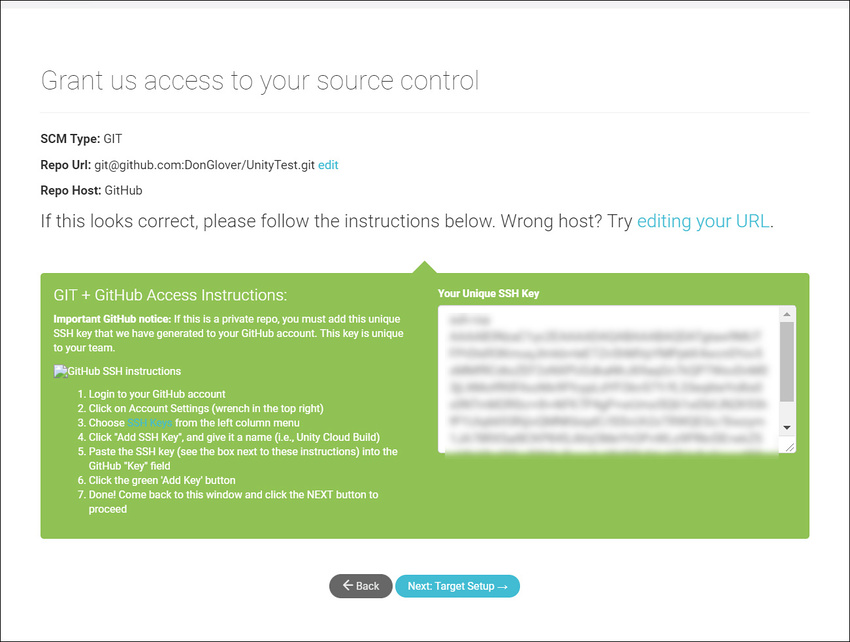
在 GitHub 上设置 SSH 密钥
要在 GitHub 中将 SSH 密钥添加到项目中:
1.登录 GitHub。
2.在任何 GitHub 页面的右上角,单击您的个人资料照片,然后单击您的个人资料。
3.在您的个人资料页面上,单击 __Repositories__,然后单击代码仓库的名称。
4.在代码仓库中,单击 Settings 选项卡。
5.在边栏中,单击 Deploy Keys__,然后单击 Add deploy key__ 按钮。
6.在 Title 文本框中,键入用于识别此密钥的名称。
7.在 Key 字段中,粘贴来自 Grant us access to your source control 窗口的公钥,然后单击 Add key 按钮。
有关部署密钥的更多信息,请参阅 GitHub 文档中的管理部署密钥 (Managing Deploy Keys)。
您还可以将 SSH 密钥添加到您的 GitHub 帐户,以便 Cloud Build 可访问帐户中的所有代码仓库。有关更多信息,请参阅 GitHub 文档中的将新的 SSH 密钥添加到您的 GitHub 帐户 (Adding a new SSH key to your GitHub account)。
在 Bitbucket 上设置 SSH 密钥
要将 SSH 密钥添加到 Bitbucket 帐户:
1.登录 Bitbucket。
2.在页面左下角单击您的头像。
3.单击 Bitbucket Settings。
4.在 Settings 页面上的 SECURITY 部分中,单击 SSH Keys。
5.在 SSH Keys 中,单击 Add key 按钮。
6.在 Label 字段中,为密钥输入一个便于识别的名称(例如 __Unity Cloud Build__)。
7.将来自 Grant us access to your source control 窗口的 Unity Cloud Build SSH 密钥粘贴到 Key 字段中。
8.单击 Add Key。
在 Grant us access to your source control 窗口上,单击 Next: Target Setup。
设置目标编译平台
在控制面板中的 NEW BUILD TARGET: BASIC INFO 窗口上:
1.在 Target Label 字段中,输入编译名称。
2.如果代码仓库的根文件夹未包含您的资源和项目设置,请在 Project Subfolder 字段中输入包含所需资源和项目设置的文件夹的 URL。
3.从 Unity Version 下拉菜单中,选择用于编译项目的 Unity 版本。
4.如果不希望每次更新代码仓库时便自动编译项目,请单击 Auto-build 切换开关以禁用此功能。
如果要针对 iOS 或 Android 平台进行编译,则下一步是输入编译的凭据。单击 Next: Credentials。对于所有其他平台,请单击 Next: Build 以完成配置并开始初始编译。
Android 凭据
在 IOS SIGNING CREDS 窗口中,提供以下信息:
__Bundle ID__,用于在设备上和 Google Play 应用商店中唯一标识您的应用程序。
输入您的 Android 密钥库凭据或选择 Auto Generated Debug Keystore 来使用开发密钥库。有关 Android 密钥库的更多信息,请参阅 Android 密钥库系统 (Android Keystore System)。
iOS 凭据
在 IOS SIGNING CREDS 窗口中,提供以下信息:
__Bundle ID__,用于在设备上唯一标识您的应用程序。
用于编译应用程序的 Xcode 版本。
输入您的 IOS 凭据。有关 iOS 凭据的更多信息,请参阅发布到 iOS。
使用 Git 子模块
如果项目使用私有 Git 子模块,请确保 .gitmodules 文件中存在的 URL 使用的是 git@ 语法而不是 https:// 或 git://。
例如:
git@github.com:youraccount/yourrepo.git(对于 GitHub)
git@bitbucket.org:youraccount/yourrepo.git(对于 Bitbucket)
git@gitlab.com:youracccount/yourrepo.git(对于 GitLab)
2018–07–16页面已修订并进行了编辑审查